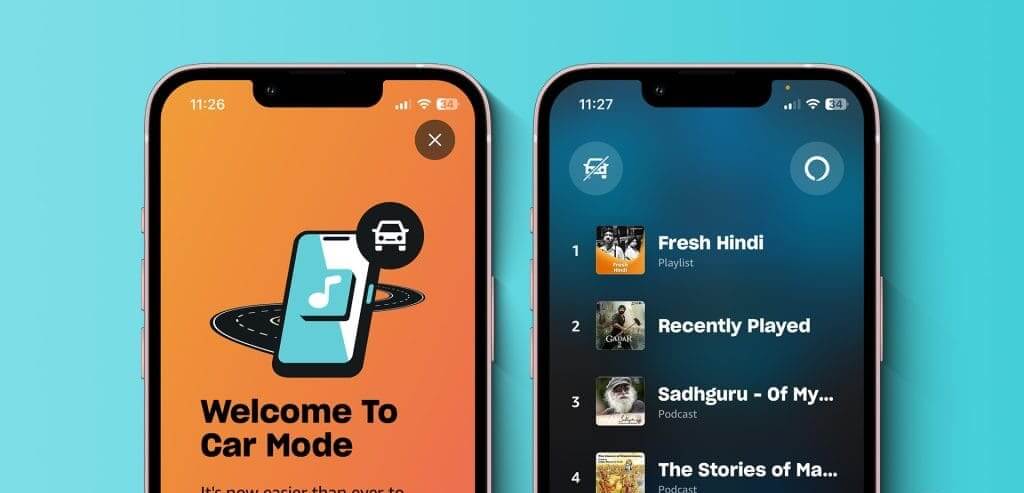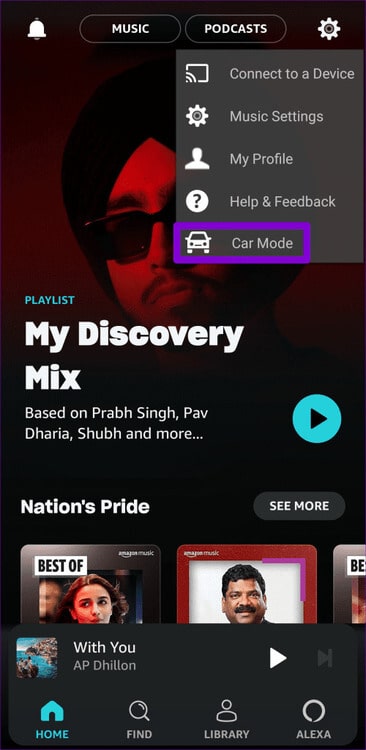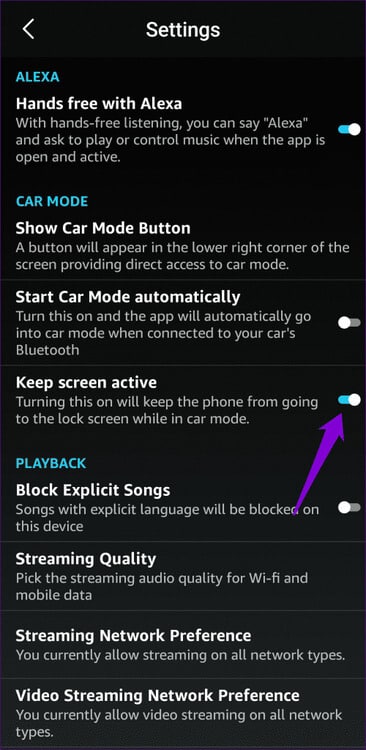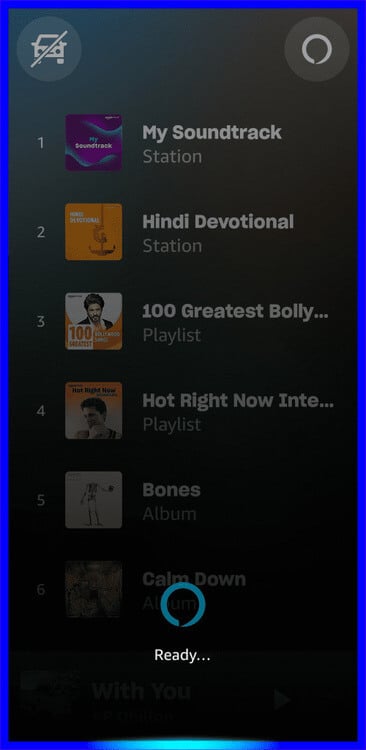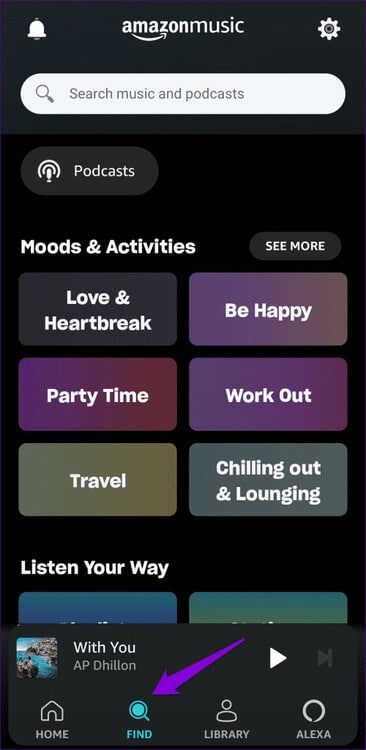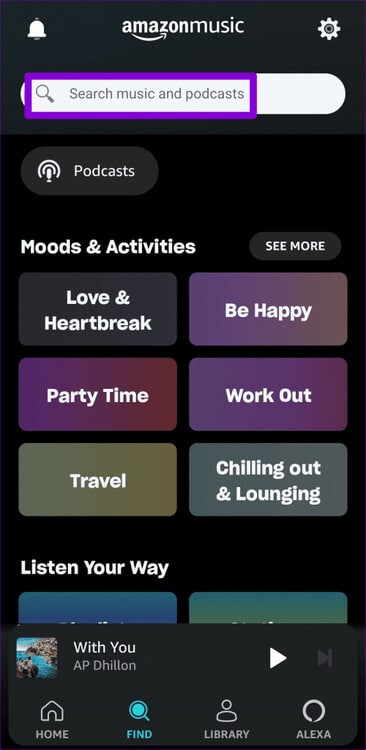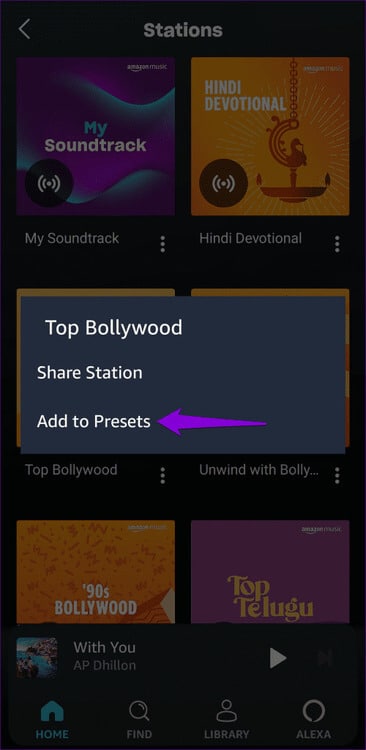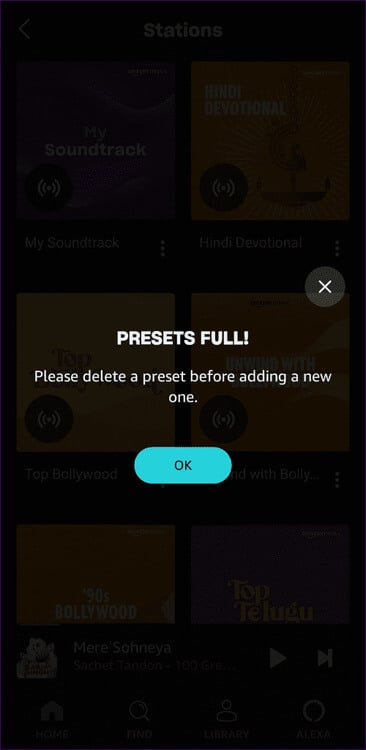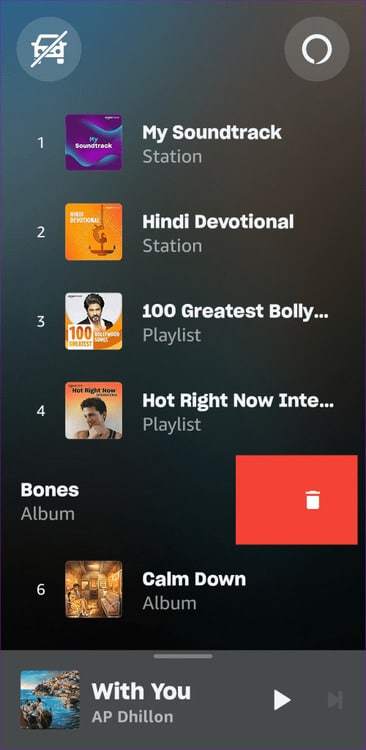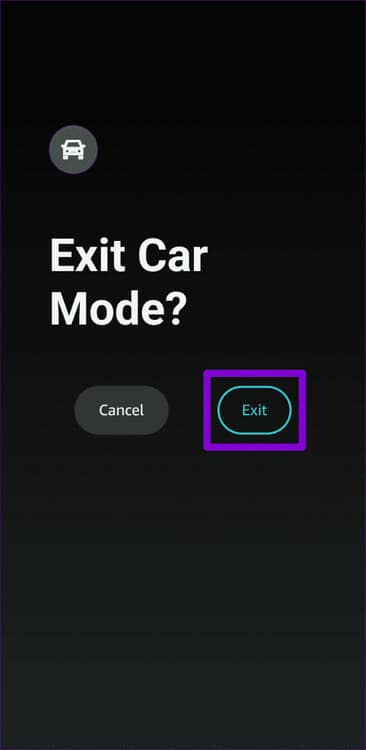Android 및 iPhone용 Amazon Music 앱에서 자동차 모드를 사용하는 방법
운전 중에 좋아하는 음악을 들으면서 운전 경험이 더욱 즐거워질 수 있습니다. 그러나 운전 중에는 방해 요소를 피하고 휴대전화를 사용하지 않는 것이 중요합니다. 여기에서 Amazon Music의 자동차 모드가 작동하여 이동 중에 좋아하는 음악을 들을 수 있는 더 안전하고 편리한 방법을 제공합니다. 이 가이드에서는 Android 및 iPhone용 Amazon Music 앱에서 자동차 모드를 사용하는 방법을 설명합니다.
Amazon Music의 자동차 모드 기능은 특히 자동차의 인포테인먼트 시스템이 호환되지 않는 경우 매우 유용할 수 있습니다. 안드로이드 오토 또는 애플 카플레이 그리고 당신은 운전 동반자로서 휴대전화를 의지합니다. 이 가이드에서는 Amazon Music 앱에 있는 자동차 모드와 이를 Android 또는 iPhone에서 사용하는 방법을 설명합니다.
Amazon Music 자동차 모드란 무엇입니까?
Amazon Music의 자동차 모드는 운전 중에 사용하도록 설계된 앱의 단순화된 버전입니다. 탐색 및 검색과 같이 방해가 될 수 있는 기능을 제거하고 대신 음성 명령을 사용하여 제어할 수 있는 기능에 중점을 둡니다. 이를 통해 음악을 즐기면서도 도로에서 눈을 떼지 않고 운전대에 손을 얹을 수 있습니다.
Android 또는 iPhone에서 Amazon Music Car Mode를 활성화, 비활성화 및 사용하는 방법은 다음과 같습니다.
Amazon Music 앱에서 자동차 모드를 활성화하는 방법
자동차 모드에 액세스하려면 두 가지 방법을 사용할 수 있습니다. 자동차 모드를 수동으로 시작하거나 휴대폰을 자동차의 Bluetooth에 연결할 때 자동으로 켜지도록 설정할 수 있습니다.
자동차 모드에 수동으로 액세스하는 방법
단계1 : 앱 열기 Amazon Music Android 기기 또는 iPhone에서.
단계2 : 아이콘을 클릭하십시오 기어 오른쪽 상단 모서리에서 선택하고 자동차 모드 결과 목록에서.

자동차 모드가 자동으로 켜지도록 구성하는 방법
단계1 : 앱 열기 Amazon Music Android 또는 iPhone 장치의 경우 오른쪽 상단 모서리에 있는 기어 아이콘을 탭하고 음악 설정.
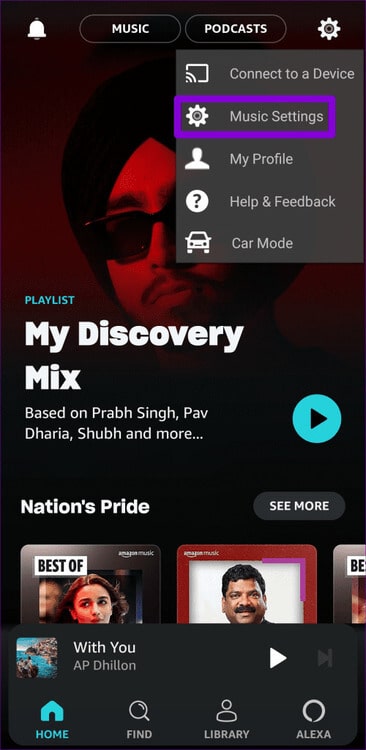
단계2 : 자동차 모드에서 옆에 있는 토글을 활성화합니다. “자동으로 자동차 모드 시작해 줘”. 선택적으로 화면 활성 유지 옵션을 활성화하여 자동차 모드에 있는 동안 휴대폰이 잠금 화면으로 전환되는 것을 방지할 수 있습니다.
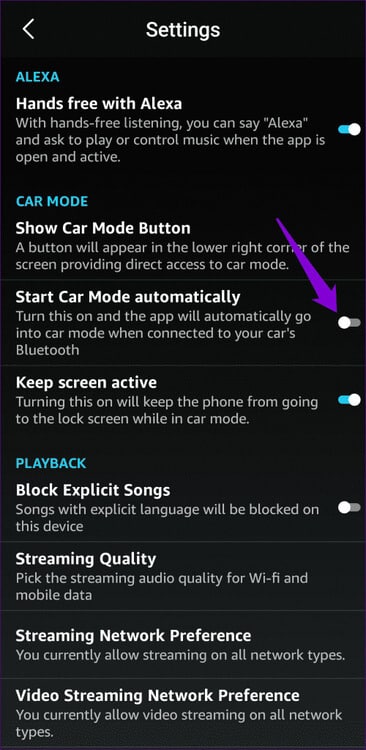
자동차 모드에 들어가면 사용 가능한 사전 설정 중에서 선택할 수 있습니다. 오른쪽 상단 모서리에 있는 Alexa 아이콘을 탭하여 음악을 제어하거나, 볼륨을 조정하거나, 음성 명령을 사용하여 특정 트랙이나 앨범을 재생할 수도 있습니다.
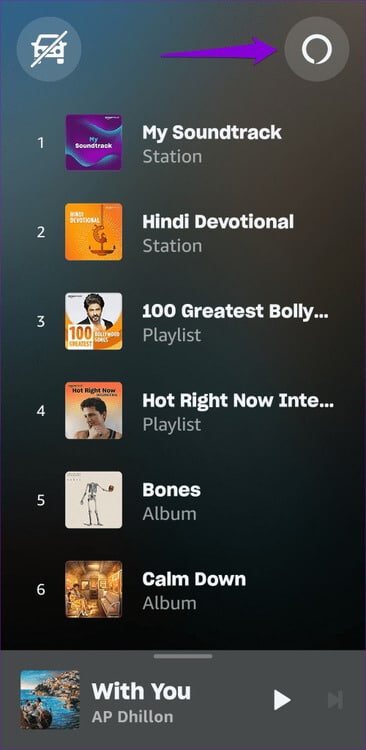
Amazon Music 앱에서 자동차 모드 사전 설정을 추가하거나 제거하는 방법
Amazon Music의 자동차 모드는 다음을 기반으로 자동으로 사전 설정을 생성합니다. 청취 내용을 녹음하세요변경할 수 있습니다. 이렇게 하면 운전에 더 많은 시간을 할애하고 노래를 찾는 데 드는 시간을 줄일 수 있습니다.
자동차 모드 사전 설정을 추가하려면 다음 단계를 따르세요.
단계1 : 열다 아마존 뮤직 앱 탭을 탭합니다. "찾다" 하단에.
단계2 : 다른 카테고리를 찾아보거나 검색 필드 추가하려는 재생 목록, 스테이션 또는 앨범을 선택합니다.
표 3 : 프레스 메뉴 세 개의 수직 점 좋아하는 재생 목록, 방송국 또는 앨범 옆에 있는 항목을 선택하고 부가 사전 설정에.
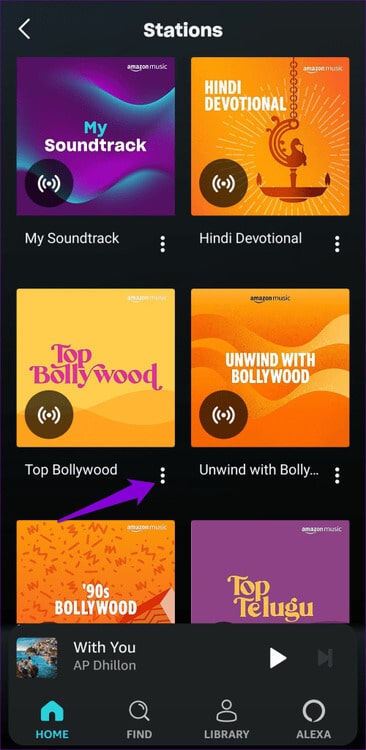
원하는 경우 위 단계를 반복하여 사전 설정을 더 추가할 수 있습니다. 최대 사전 설정 수에 도달하면 사전 설정 완료 메시지가 표시됩니다. 이 경우 새 사전 설정을 추가하기 전에 사전 설정을 삭제해야 합니다.
자동차 모드에서 사전 설정을 제거하려면 다음 단계를 따르세요.
단계1 : 앱 열기 아마존 뮤직. 아이콘을 클릭하십시오 기어 오른쪽 상단에서 자동차 모드 결과 목록에서.

단계2 : 왼쪽으로 스와이프 재생 목록 또는 제거하려는 방송국이나 앨범.
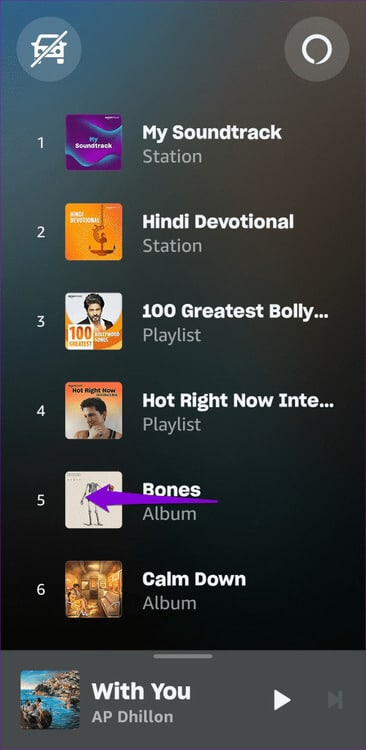
Amazon Music 앱에서 자동차 모드를 종료하거나 비활성화하는 방법
자동차 모드를 사용한 후 슬래시가 있는 자동차 아이콘을 탭하세요. 그런 다음 종료를 선택하여 자동차 모드를 종료합니다.

Amazon Music 앱에서 자동차 모드를 사용하고 싶지 않으신가요? 괜찮아요. 차량의 블루투스에 연결되면 자동으로 모드를 끌 수 있습니다. 방법은 다음과 같습니다.
단계1 : 앱 열기 아마존 뮤직, 그리고 아이콘을 클릭해주세요 기어 오른쪽 상단에서 음악 설정.

단계2 : 자동차 모드에서 옆에 있는 토글을 끄세요. “자동으로 자동차 모드를 시작합니다.”
여행을 즐기세요
자동차 모드는 좋아하는 노래를 안전하게 들으면서 도로를 탐색할 수 있는 편리한 기능입니다. 그래서 당신은 무엇을 기다리고 있습니까? Amazon Music의 자동차 모드를 확인하고 아래 댓글로 여러분의 생각을 알려주세요.